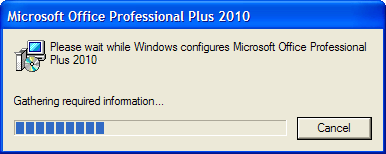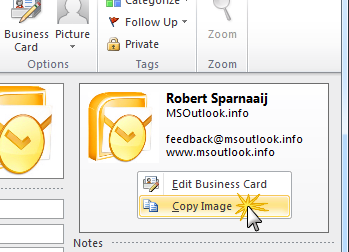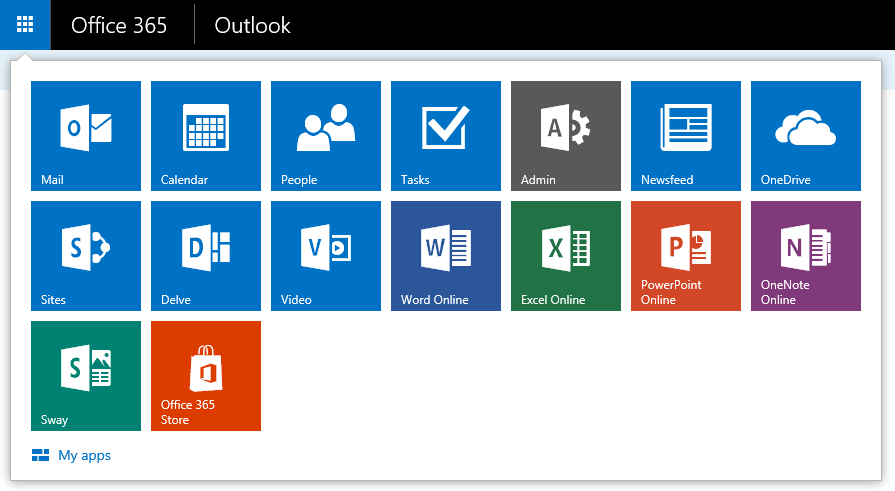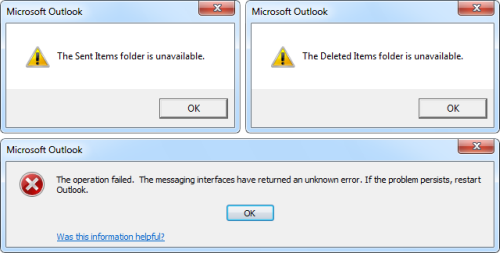我在 Outlook 发送某些电子邮件的多个副本(通常是带有附件的电子邮件)时遇到问题。
并不是每封带有附件的电子邮件都会发生这种情况,只是偶尔发生。 它会发送 20-30 次,但将电子邮件保留在我的发件箱中,显示尚未发送(尽管有时它显示已发送,但仍保留在发件箱中)。
如何解决此问题并确保 Outlook 仅再次发送一份副本?
 当您使用与 Outlook 集成的病毒扫描程序或当您的发送/接收间隔设置为非常短的时间时,通常会发生这种情况。
当您使用与 Outlook 集成的病毒扫描程序或当您的发送/接收间隔设置为非常短的时间时,通常会发生这种情况。
在某些情况下,特别是当您与邮件主机的连接速度较慢时,延长邮件服务器超时也可能解决问题。
即使所有其他网络连接看起来都正常,重置调制解调器、路由器、集线器、WiFi 接入点和/或其他网络设备有时也可能已经是答案。
病毒扫描仪集成
 当您安装了与 Outlook 集成的病毒扫描程序时,它也会扫描外发电子邮件。
当您安装了与 Outlook 集成的病毒扫描程序时,它也会扫描外发电子邮件。
多年来,病毒扫描程序已被一再证明会导致比其声称在 Outlook 中解决的问题更多的问题。
强烈建议禁用或卸载病毒扫描程序的 Outlook 集成功能。 这不会让您面临任何风险。 有关如何正确禁用集成的步骤,请参阅病毒扫描程序的文档。
更多背景信息请参见“重复的电子邮件“ 和 ””。
发送/接收间隔短
 当您的发送/接收间隔设置为非常短的时间(低于 5 分钟)并且您的邮件需要一段时间才能上传到邮件服务器时,可能是下一个发送/接收间隔在上一个发送/接收间隔完成之前就已经开始了。
当您的发送/接收间隔设置为非常短的时间(低于 5 分钟)并且您的邮件需要一段时间才能上传到邮件服务器时,可能是下一个发送/接收间隔在上一个发送/接收间隔完成之前就已经开始了。
这将导致仍需要完成的发送/接收任务积压。 在最坏的情况下,发件箱中的邮件可能会重新提交发送,从而创建重复邮件。
您可以打开“发送/接收进度”对话框来查看是否有积压:
- 发送/接收->按钮:显示进度

在此对话框中,每个邮件帐户最多只能看到 2 个任务。 当列出的帐户多于此时,您的发送/接收间隔太短。
要更改发送/接收间隔,请转至:
- 文件->选项->高级->发送/接收?
默认值为 30 分钟。 如前所述,不要将其设置低于 5 分钟。 当您配置了3个或更多帐户时,建议不要将其设置低于10分钟。

过于频繁地检查新电子邮件可能会干扰发送过程。
服务器超时
 POP3 和 IMAP 帐户适用于服务器超时。 这基本上告诉 Outlook 何时将连接视为“丢失”? 在配置的时间后未收到服务器响应时。
POP3 和 IMAP 帐户适用于服务器超时。 这基本上告诉 Outlook 何时将连接视为“丢失”? 在配置的时间后未收到服务器响应时。
默认情况下,该时间为 1 分钟。 当您处于缓慢或不可靠的连接或具有高延迟的连接(例如移动连接)时,您可能会达到此超时。 在这种情况下,Outlook 将在下一个发送/接收间隔时重新提交发件箱中的任何邮件。
当消息实际上已经提交到邮件服务器但在超时之前未收到确认时,消息将再次提交,从而也会创建副本。
将服务器超时增加到 2 或 3 分钟可能会解决您的问题。 不建议直接将其设置超过 3 分钟,因为这通常意味着实际问题出在其他地方。
- Outlook 2016 / 2019 / 2021 / Microsoft 365
- 文件->帐户设置->帐户设置?
- 选择您的 POP3 或 IMAP 帐户。
- 按钮:修复?
- 展开:高级选项
- 选择:让我手动修复我的帐户
- 按钮:修复
- 展开部分:外发邮件
- 调整滑块:服务器超时

当连接速度慢或不可靠时,请增加服务器超时。
- 展望 2016 (MSI) / 2013 / 2010
- 文件->帐户设置->帐户设置?
- 选择您的 POP3 或 IMAP 帐户。
- 按钮:改变?
- 按钮:更多设置?
- 选项卡:高级
- 调整滑块:服务器超时

当连接速度慢或不可靠时,请增加服务器超时。